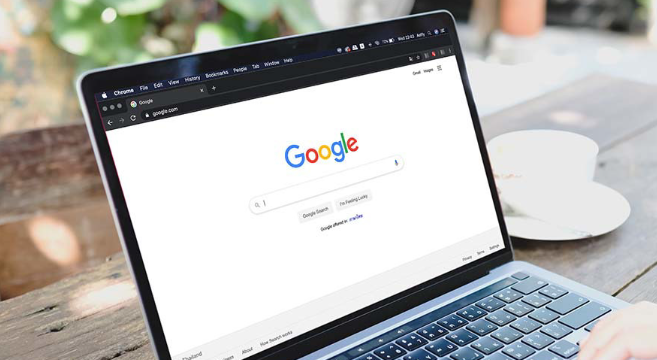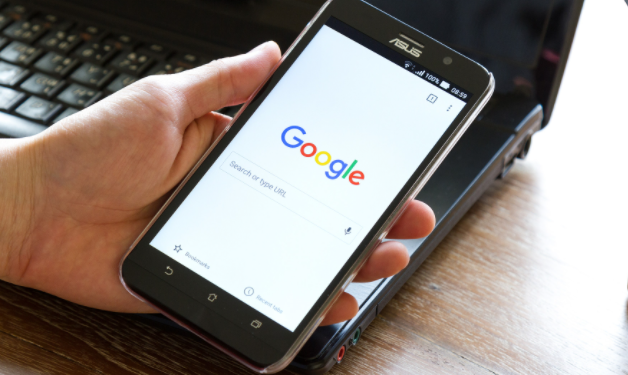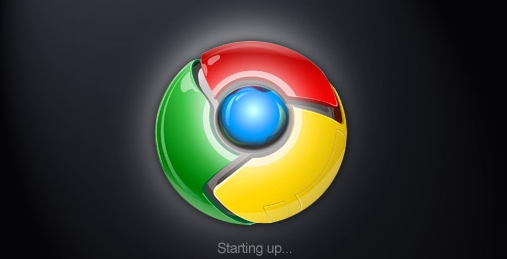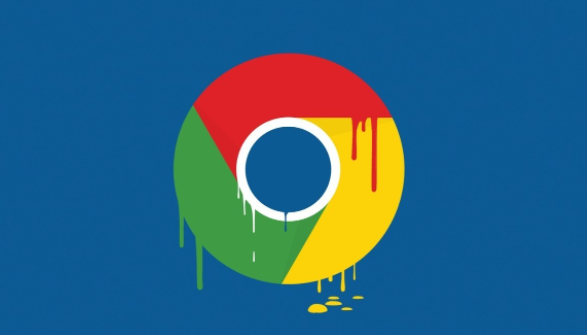
在当今的互联网时代,网页加载速度对于用户体验至关重要。Chrome 浏览器作为全球最受欢迎的浏览器之一,提供了一些设置和功能来帮助用户提高网页内容的渲染速度。本文将介绍几种通过 Chrome 浏览器优化网页渲染速度的方法,确保您能够快速、流畅地浏览网页。
启用硬件加速
Chrome 浏览器支持硬件加速,可以利用计算机的图形处理单元(GPU)来加速网页内容的渲染。要启用硬件加速,请按照以下步骤操作:
1. 打开 Chrome 浏览器。
2. 点击右上角的菜单按钮(三个点),选择“设置”。
3. 在“高级”选项卡下,找到“系统”部分。
4. 确保“使用硬件加速模式(如果可用)”选项已勾选。
启用硬件加速后,浏览器将利用 GPU 的强大性能来加快网页内容的渲染速度,特别是在处理复杂的图形和动画时效果更为明显。
清除缓存和 Cookie
浏览器缓存和 Cookie 可以存储网页数据,以便下次访问时更快地加载。然而,过多的缓存和 Cookie 可能会影响浏览器的性能。定期清除缓存和 Cookie 可以帮助提高网页渲染速度:
1. 打开 Chrome 浏览器。
2. 点击右上角的菜单按钮,选择“更多工具”,然后点击“清除浏览数据”。
3. 在弹出的对话框中,选择要清除的内容,包括“浏览历史记录”、“Cookie 及其他网站数据”和“缓存的图片和文件”。
4. 点击“清除数据”按钮。
清除缓存和 Cookie 后,浏览器将不再需要从缓存中读取旧的数据,从而加快网页的加载速度。同时,这也有助于解决一些网页兼容性问题。
禁用不必要的扩展程序
Chrome 浏览器允许用户安装各种扩展程序来增强功能,但过多的扩展程序可能会占用系统资源,导致浏览器运行缓慢。禁用不必要的扩展程序可以提高网页渲染速度:
1. 打开 Chrome 浏览器。
2. 点击右上角的菜单按钮,选择“更多工具”,然后点击“扩展程序”。
3. 在扩展程序页面,禁用那些不常用或对性能有影响的扩展程序。可以通过取消勾选相应的扩展程序来禁用它们。
禁用不必要的扩展程序后,浏览器将释放更多的系统资源,从而加快网页的加载速度。只保留必要的扩展程序,以确保浏览器的性能和安全性。
使用快速DNS服务
域名系统(DNS)负责将网址转换为 IP 地址。使用快速的 DNS 服务可以加快域名解析的速度,从而提高网页渲染速度。以下是一些常见的快速 DNS 服务提供商:
- Cloudflare(1.1.1.1)
- Google Public DNS(8.8.8.8 和 8.8.4.4)
- OpenDNS(208.67.222.222 和 208.67.220.220)
要更改 DNS 设置,请按照以下步骤操作:
1. 打开“控制面板”,选择“网络和共享中心”。
2. 点击当前连接的网络,然后点击“属性”。
3. 在“Internet 协议版本 4(TCP/IPv4)”属性中,选择“使用下面的 DNS 服务器地址”。
4. 输入首选 DNS 服务器和备用 DNS 服务器的 IP 地址,然后点击“确定”。
更改 DNS 服务器后,域名解析的速度将得到提高,从而加快网页的加载速度。选择可靠的 DNS 服务提供商,并确保其服务器稳定可靠。
总结
通过以上方法,您可以有效地提高 Chrome 浏览器的网页内容渲染速度。启用硬件加速、清除缓存和 Cookie、禁用不必要的扩展程序以及使用快速 DNS 服务都是简单而有效的优化措施。希望这些技巧能够帮助您获得更快速、流畅的浏览体验。如果您还有其他关于浏览器优化的问题或建议,欢迎随时与我们分享。